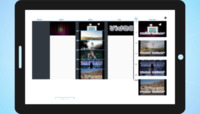Comment fusionner des vidéos en ligne
Certaines histoires commencent par des fragments : un éclat de rire imprévu à la table de la cuisine, un animal inclinant la tête au moment parfait, un produit scintillant sous la dernière lumière du jour.
Isolés, ce sont des morceaux. Ensemble, ils deviennent un souvenir, un message ou une proposition qui dépasse l’instant.
Avec notre application gratuite en ligne, vous pouvez façonner ces morceaux en une séquence digne d’être montrée — que ce soit pour la famille, les amis ou les allées animées d’un marché.
Elle fonctionne dans votre navigateur sur n’importe quel appareil — iPhone, Android, Mac ou PC — et accepte les vidéos, images et musiques dans presque tous les formats. Pas d’inscription. Pas d’installation. Ouvrez-la simplement et commencez à créer.
Utilisez l’éditeur vidéo pour faire en sorte que chaque scène s’enchaîne avec la suivante jusqu’à ce que votre histoire paraisse complète.
Étape 1 — Ajouter vos fichiers
Rassemblez vos éléments. Vous pouvez combiner photos, musique, clips vidéo et texte dans un seul projet sans vous soucier des types de fichiers.
Si vous avez besoin de plus de contenu, explorez des banques d’images gratuites ou des bibliothèques musicales libres pour trouver l’inspiration.
Le créateur de vidéos reconnaîtra vos fichiers instantanément et, si votre navigateur ne peut pas lire un format, notre système intelligent le convertira automatiquement afin que vous puissiez continuer à travailler sans interruption.
Les fichiers sont placés sur la timeline dans l’ordre de téléchargement. Pour modifier l’ordre, faites simplement glisser et déposer. Sur les appareils tactiles comme l’iPhone ou Android, appuyez, maintenez et déplacez le fichier vers sa nouvelle position.
Ajouter du texte est tout aussi simple : tapez-le dans le champ prévu, cliquez sur « Ajouter » et il apparaîtra sur la timeline, prêt à être ajusté pour le timing et la position.
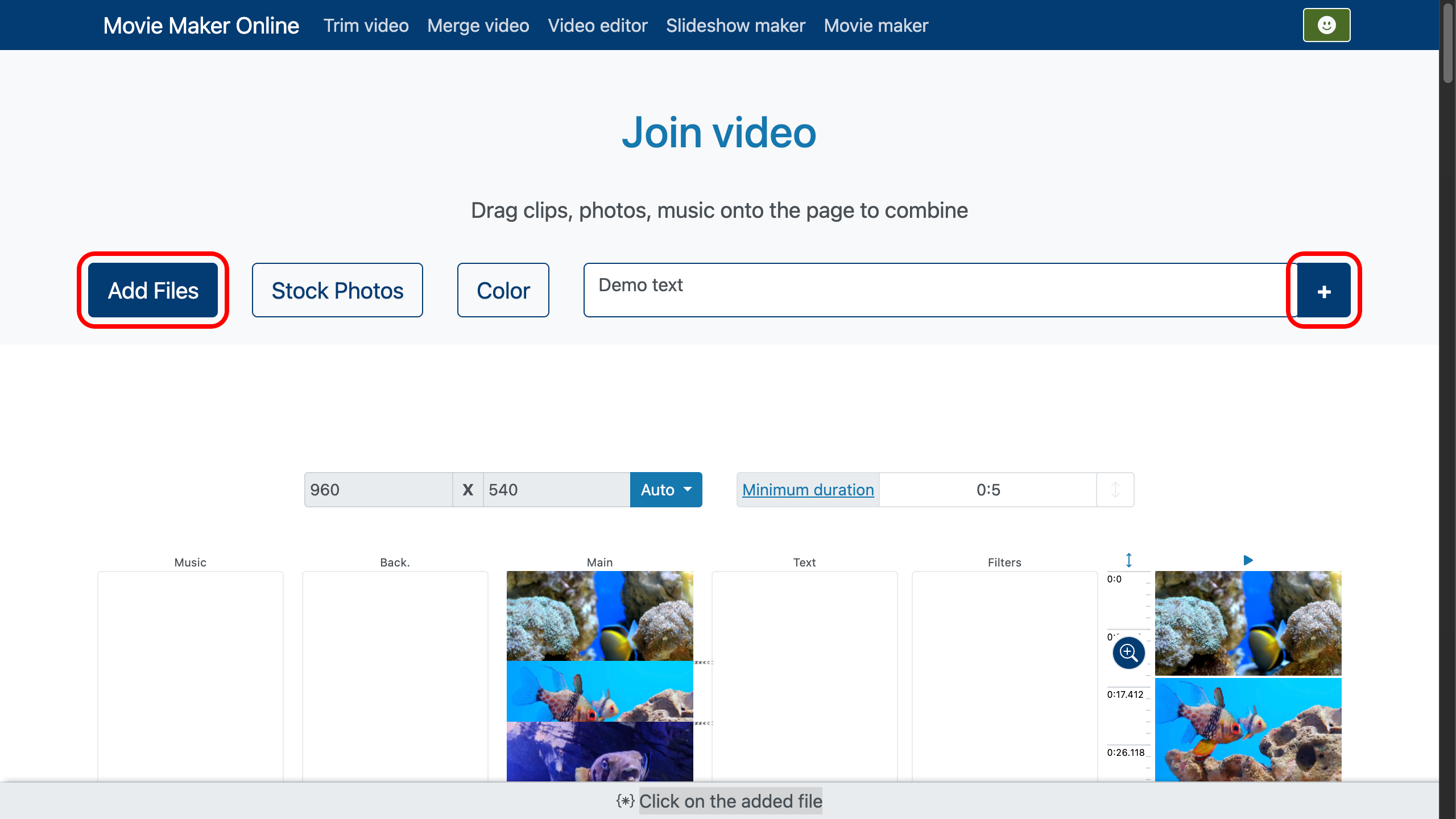
Étape 2 — Ajuster les transitions
C’est ici que les moments séparés commencent à se fondre dans un flux harmonieux.
Lorsque vous devez découper un clip exactement là où la scène change, les contrôles de la timeline offrent une précision au niveau de l’image. Pour un contrôle exact, utilisez l’outil de zoom situé à droite de la timeline : faites glisser la poignée pour zoomer ou dézoomer.
Sélectionnez un clip et déplacez les curseurs sur son bord droit pour des réglages rapides.
Dans le panneau inférieur, cliquez sur « Transitions » pour définir comment votre clip apparaîtra, disparaîtra, se déplacera ou sera redimensionné. Ajustez la durée, la direction et même la taille de départ et d’arrivée.
- Si vous voulez une coupe nette sans transition, définissez la durée sur 0.
- Pour harmoniser toutes les couches à une même durée, utilisez l’option « Rogner par couche » sous la zone d’édition. Sélectionnez votre piste principale, et toutes les autres couches seront allongées ou raccourcies pour correspondre.
Les photos et le texte s’agrandiront si nécessaire, mais ne seront jamais plus courts que la durée minimale définie. - Vous pouvez verrouiller un clip en place une fois positionné parfaitement, ou revenir à l’alignement automatique plus tard.
Le créateur de films vous propose également des outils pour couper des clips, équilibrer les niveaux audio, ajouter des fondus d’ouverture et de fermeture, affiner le comportement des transitions et intégrer de la musique de fond pour que votre histoire sonne aussi bien qu’elle se voit.
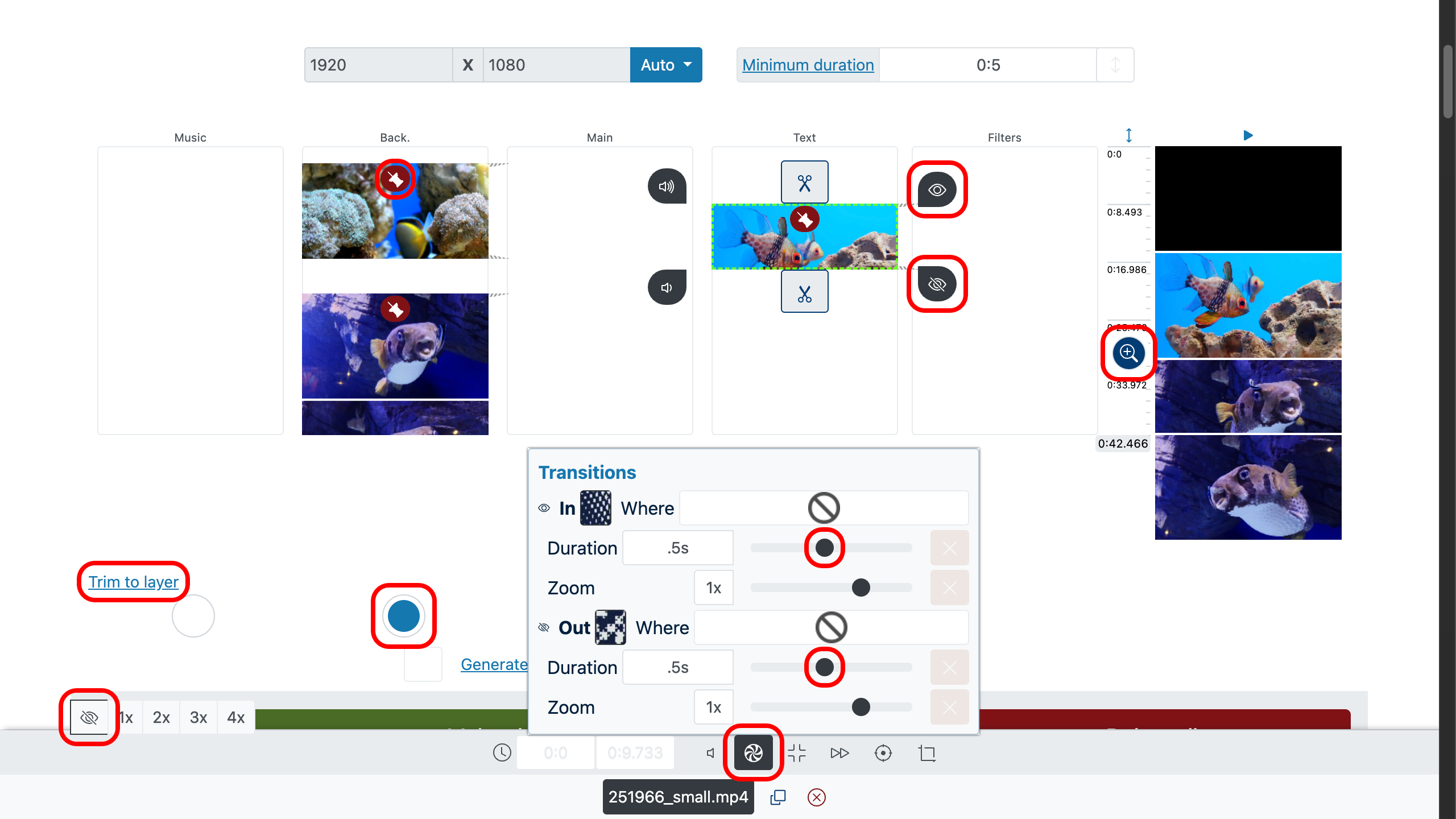
Étape 3 — Prévisualiser et exporter
Utilisez le panneau d’aperçu à droite pour visionner votre travail. Double-cliquez sur un moment précis et appuyez sur « Lecture » pour vérifier le rythme.
Lorsque le rythme est correct et que l’histoire s’enchaîne bien, cliquez sur « Créer une vidéo ». Le créateur de diaporamas traitera vos clips, musiques et textes en un seul fichier soigné, prêt à être partagé.
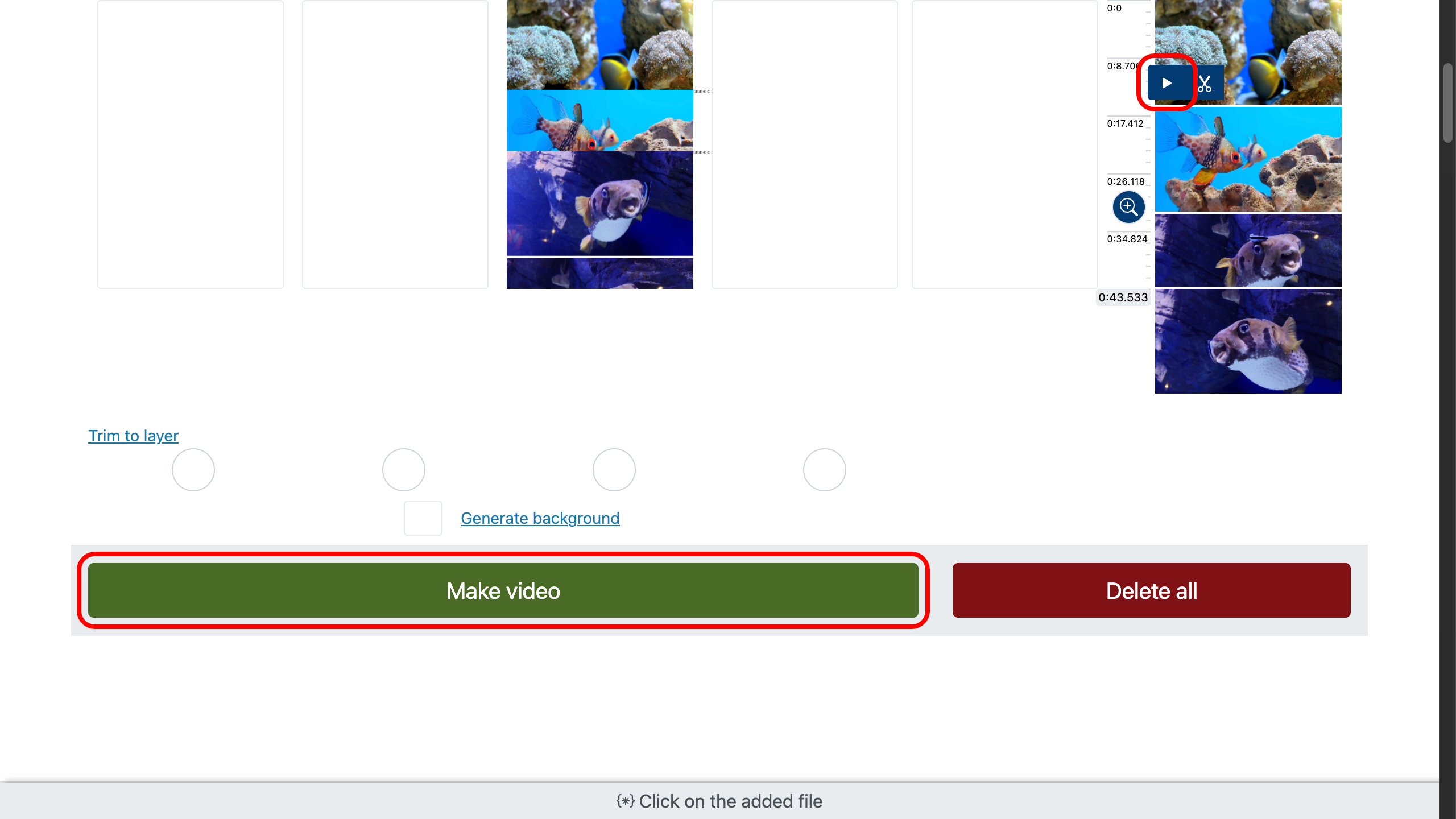
Conseils — Rendez votre clip assemblé inoubliable
- Commencez avec impact : un mouvement ou une émotion dans les trois premières secondes attire l’attention avant qu’elle ne se disperse.
- Coupez sur un mouvement : laissez un geste guider le spectateur à travers la coupe pour que le changement paraisse fluide.
- Faites correspondre les transitions au rythme de votre bande-son pour que même les montages simples paraissent intentionnels.
- Gardez le texte court et clair — quatre à sept mots par carte — pour une lecture facile sur n’importe quel écran.
- Laissez le son guider l’ambiance : une montée progressive peut intensifier la tension, tandis qu’un fondu doux indique que l’histoire est terminée.
- Terminez avec quelque chose qui reste en mémoire : une révélation ou une transformation qui persiste après l’extinction de l’écran.